Почти любой выпуск Windows поставляется с определен набор от функции, приложения, програми, които вече са инсталирани в системата. Ненужните функции, потребителят може да изтрие или изключи и освен това да добави тези, които са необходими за извършване на необходимата работа, но не са инсталирани по подразбиране. След премахването на ненужните функции на системния диск ще има повече свободно място, което често не е достатъчно за потребителите на таблети, работещи под Windows OS.
Текуща помощна програма
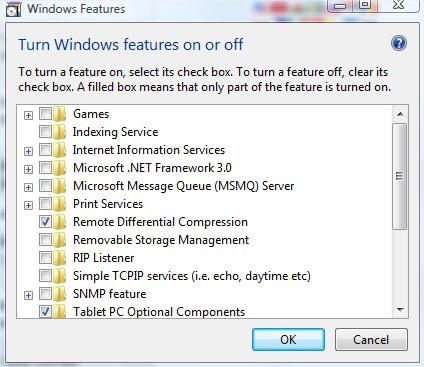
Не всеки потребител знае къде да активира или деактивира компонентите на Windows.
Списъкът на компонентите може да се отвори в секциятаконтролен панел "Програми и компоненти" (потърсете връзката в левия блок). Най-лесният начин да стартирате този инструмент е да въведете фразата "разрешете или деактивирате компонентите на Windows" в лентата за търсене в менюто "Старт".
В операционната система версия 8.1 има подобен метод, но преди да влезете, трябва да натиснете комбинацията "Win + S" на клавиатурата.
Деинсталирайте или инсталирайте
Прозорецът на компонентите е представен като списък свсички функции, приложения, програми, налични за отделно освобождаване на операционна система. Ако квадратчето е отметнато до името на компонента в този списък, това означава, че то вече е инсталирано и налично. Сив отметка означава, че компонентът се състои от няколко пакета. За да ги видите, кликнете върху иконата "+". За да видите описанието на всеки компонент, просто задръжте курсора върху името му.
Активирайте или деактивирайте компонентите на Windowsизвършва се чрез поставяне или премахване на отметката от квадратчето за отметка. За да завършите операцията, трябва да кликнете върху бутона "OK". Само след натискане на този бутон ще се включат процесите на инсталиране или деинсталиране.
Ако махнете отметката от квадратчето, Windows може да предупредиче деактивирането на това приложение може да промени ефективността на други компоненти. За по-изчерпателна информация операционната система ще предложи връзка, като кликнете върху нея, която ще отвори страница в интернет с подробно описание.

Активирайте или деактивирайте компонентите на Windowsпонякога се случва доста бавно, защото системата трябва да прави много промени и автоматични настройки. Много функции могат да бъдат деактивирани без рестартиране на компютъра, но ако все още трябва да рестартирате, Windows ще предупреди потребителя за това и ще ви даде възможност да запишете всички работни документи.
Рестартирането след извършване на всички процедури ще отнеме повече време от обикновено. Това се дължи на използването на разширени настройки и регистрация на компонентите.
Допълнителни изисквания на някои пакети
Во время установки ОС может вывести на экран окно с искане за достъп до сайта на Windows Update. Ако понастоящем няма достъп до интернет, инсталирането на компонента, намиращ се на сървърите на Microsoft, ще се провали. Понякога Windows пита за диска, от който е инсталиран, ако няма такъв диск, ще трябва да изтеглите пакета за разпространение или да опитате да получите компонентите по друг начин. Обикновено те могат да бъдат намерени на официалния сайт на Microsoft, докато всички софтуерни продукти от списъка с компоненти могат да се изтеглят безплатно.
Инструмент за активиране или деактивиране на компонентWindows "предоставя на потребителя възможност за гъвкаво персонализиране на системата, но ако не знаете целта на инсталиран компонент по подразбиране, не трябва да го изтривате. Възможно е някои от необходимите функции, които използвате всеки ден, да станат недостъпни след това.
Празен списък

Ако стартирате помощната програма "Активиране илиИзключване на компонентите на Windows 7. Празният списък не ви позволява да извършите необходимите действия. Ще трябва да направите няколко прости манипулации, за да решите проблема.
Отидете в регистъра, като отворите менюто "Старт" и въведететърсене низ дума "regedit". В показаните резултати намерете елемента "regedit32" и кликнете върху иконата. В регистъра, следвайте пътя "HKEYLMSYSTEMCurrentControlSetControlWindows" и променете стойността на параметъра "CSDVersion" на 0.












